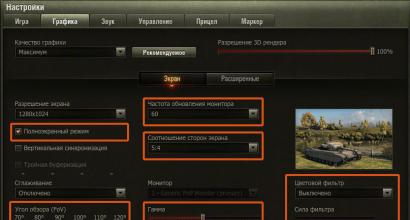Заводской сброс Sony Xperia X Compact. Перезапуск устройства и сброс его настроек Как сделать сброс настроек на андроиде sony
Как вы уже могли понять, данная инструкция посвящена тому, как сделать hard reset Sony Xperia. Мы рассмотрим несколько работающих вариантов выполнения данного действия и то, зачем это вообще надо и в каких случаях пригодиться. Сам по себе hard reset представляет собой полный сброс системы вашего смартфона или планшета до её первоначальных настроек естественно с полным удалением всех личных данных с внутренней памяти (на SD-карте всё остаётся на месте). Синонимами данного понятия можно назвать следующее: жесткая перезагрузка, factory reset, wipe data и, по сути, эти понятия определяют одно и тоже действие – перезагрузку устройства с откатом системы к её стоковому состоянию.
Существует даже такая шутка, что “от всех бед спасает хардресет”. Вот в каких случаях уместно делать хард ресет Sony Xperia:
- когда устройство работает со сбоями (может вы подозреваете, что система заражена неистовым вирусом);
- если вы хотите сбросить конфигурации и настройки смартфона до состояния “из коробки”;
- память устройства забита, оно глючит и тормозит, возиться с чисткой нет желания;
- вы планируете продать любимый гаджет и хотите удалить все личные данные и вернуть его систему к стоковому состоянию, или сами желаете пользоваться устройством, что называется с нуля;
- также hard reset применим в случае сброса пароля и разблокировки смартфона, если вы его забыли.
Стоит понимать, что данная манипуляция полностью очистит все ваши данные, так что прежде чем её проводить сделайте бекап, сохраните фото, видео, музыку, контакты и всё остальное. Ну а теперь несколько способов как сделать hard reset на Sony Xperia Z5, Z3, Z2 да и других смартфонах.
Первый способ – через меню настроек
Самый простой и действенный метод. Переходите в “Настройки – Резервное копирование и сброс – Общий сброс”. Тут вы можете выбрать удалять данные из памяти или нет, просто поставив галочку в соответствующем пункте. Если смартфон глючит, память забита, система работает не так как надо, тогда рекомендуем ставить галочку и жать кнопку “Сбросить настройки телефона”.


Второй способ – через сервисное меню
Ещё одни простой способ, если смартфон не завис, и вы можете ним управлять. Открываем звонилку и в поле набора номера вводи *#*#7378423#*#*, который откроет доступ к сервисному меню. В нём выбираем “Customization Settings – Reset customization – Reset customization and reboot”.




Третий способ – с помощью PC Companion
На компьютере каждого владельца Sony Xperia должно быть установлено это приложение, являющееся универсальным для обновления, восстановления, создания резервных копий и т.д. Чтобы провести восстановление смартфона нужно запустить “PC Companion –Support Zone – Обновление ПО – восстановление телефона/планшета”. Подробно об этом мы писали в
Hard reset – это функция телефона, направленная на удаление всех данных пользователя и устранение последствий, произведённых установок программ или приложений. Она может быть актуальна не только в качестве средства для очистки переполненной памяти смартфона, но и в тех случаях, когда нормальное функционирование устройства невозможно в связи с многочисленными ошибками в работе операционной системы.
Два способа сделать hard reset на Sony Xperia Z
Существует несколько способов для запуска данной возможности на телефоне Sony Xperia Z:
1) Первый способ очень прост. Для начала включите телефон и зайдите в меню «Настройки». Затем выберите раздел «Восстановление» (в нерусифицированной версии — Back up). Кликните по «Сброс настроек» (или Factory data reset). Если вы уверены в том, что хотите произвести удаление всех произведённых изменений и внесённых данных, подтвердите выбранное действие.
2) Второй способ проведения hard reset на Sony Xperia Z можно использовать, когда смартфон выключен. Его можно применять в тех случаях, когда устройство невозможно включить из-за многочисленных системных ошибок или когда не удаётся зайти в меню «Настройки» в связи со сбоями в работе. Для проведения операции необходимо одновременно нажать и удерживать кнопки «Включение» и «Увеличение громкости». Удерживайте кнопки до тех пор, пока не произойдёт одиночная вибрация телефона и последующая серия из трёх вибраций. Это сигнализирует о том, что работа приложения была успешно запущена. Обычно весь описанный процесс занимает не более 10-15 секунд. Теперь можно отпустить клавиши и дождаться окончания очистки устройства. После этого можно попробовать включить Sony Xperia Z и проверить его работу.
Иногда, Hard reset Sony Xperia (сброс на заводские настройки) – необходимая мера.
В некоторых случаях эта операция нужна для очистки персональных данных, паролей и т.д. В любом из этих случаев нужно знать, как правильно выполнить данную операцию.
Сброс настроек на заводские
Приведем наиболее доступные и действенные способы, при помощи которых можно совершить Hard reset Sony Xperia
. К тому же, разберем ситуации, когда выполнение данной операции действительно нужно сделать. По сути, это обозначает полное обнуление информации (включая все личные настройки, сохраненные пароли и т.п.) на мобильном устройстве, планшете – любом мобильном устройстве. Данная операция не затрагивает только установленный съемный носитель – флешку, на которой могут быть установлены определенные программы и содержаться личные данные. Чтобы обнулить и флешку, достаточно только ее отформатировать и вся информация будет уничтожена безвозвратно.
Ситуации, когда сброс на заводские настройки является единственно возможным:
- мобильное устройство работает нестабильно, лагает, блокирует некоторые функции. Причиной этому могут быть вирусы или потенциально-опасное приложение, которое нельзя удалить стандартными инструментами;
- внутренняя память забита, вследствие чего телефон неправильно функционирует. Чтобы не углубляться в подробности и чистить вручную память, можно также воспользоваться сброса;
- перед продажей устройства, рекомендуется удалить собственные профили, сохраненные пароли и т.д. Чтобы не возиться с этим вручную, лучше всего обнулить настройки до заодских;
- приложение было неправильно установлено, вследствие чего устройство перестало совсем запускаться (например, при установке ).
Помните, что Hard reset удалит все настройки, а также фотографии, документы, музыку и другие файлы, размещенные на внутренней памяти устройства.
Сброс до заводских настроек при помощи меню
Этот способ является наиболее простым. Перейдите в меню настроек и выберите пункт «Резер. Копирование и сброс ». Выбираем вкладку «Общий сброс ». Если внутренняя память переполнена и устройство «тормозит», рекомендуется отметьте пункт «Очистить внутренний накопитель » и нажмите «Сбросить настройки телефона ».
Сброс при помощи сервисного меню
Этот способ также подойдет, если владелец устройства имеет доступ к меню и может набирать номер телефона. Необходимо ввести комбинацию символов: * # * # 7378423 # * # * . Далее в отображаемых окнах выбирайте поэтапно следующие пункты: Customization Settings – Reset customization – Reset customization and reboot .

Сброс настроек при помощи программы PC Companion
Этот способ подойдет тогда, когда эта программа будет инсталлирована. PC Companion является универсальным и с помощью этой программы можно не только сделать hard reset, но и выполнить резервное копирование, . Для сброса пароля, в программе перейдите по указанному пути: Support Zone – Обновление ПО – восстановление телефона/планшета.
Обычно, возле SIM карты присутствует специальная кнопка, которая позволяет механически совершить сброс настроек. Для более старых прошивок можно воспользоваться комбинацией клавиш «Питание » + «Копка вниз ». Помните, этот способ работает только для старых прошивок, с новыми версиями это действие не приведет ни к чему.
Компания Sony позаботилась о своих клиентах и сделала одну хорошую программку с помощью которой можно сбросить настройки, восстановить телефон к заводскому состоянию, плюс параллельно убрать графический ключ с любого телефона Sony.
Называется она Sony PC Companion
.
Список поддерживаемых моделей Sony:
Xperia Z2 Tablet, Xperia E1 Dual (D2114), Xperia E1 Dual (D2105), Xperia E1 Dual (D2104), Xperia E1 (D2005), Xperia E1 (D2004), Xperia T2 Ultra Dual, Xperia Z1 compact, Xperia X Ultra(SOL24), Xperia Z Ultra (Wifi only), Xperia Z1f(SO-02f), Xperia Z1 (SO-01F), Xperia Z1 (SOL23), Xperia Z ultra (SOL24), SmartWatch 2 SW2, Stero Bluetooth HeadSet SBH52, Xperia Z1s (C6916), Xperia M dual (C2004), Xperia Tablet Z, Xperia C, Xperia M (C1905), Xperia M (C1904), Stereo Bluetooth HeadSet SBH50, SOL22, Xperia A (SA-04E), Xperia ZR, Xperia L (C2104), Xperia L (C2105/S36h), Xperia Tablet Z (Wifi only), Xperia SP, Xperia Tablet Z (SO-03E), Xperia ZL, Xperia E dual (C1605), Xperia E dual (C1604), Xperia E (C1505), Xperia E (C1504), Xperia Z (SO-02E), Xperia V, Xperia VC, Xperia AX (SO-01E), Xperia TL, Xperia VL, Xperia J, Xperia micro, Xperia TX, Xperia tipo Dual, Xperia SL, Xperia SX(SO-05D), Xperia acro S, Xperia ion, Smart Wireless Headset Pro, Xperia go, Xperia GX(SO-04D), Xperia Neo L, Xperia ion (LT28i), Xperia ion (LT28at), Smartwatch MN2, Xperia sola, Xperia P, Xperia U, Xperia acro HD (IS12S), Xperia Acro HD (SO-03D), Xperia S (LT26), Xperia NX (SO-02D), Xperia Ray (SO-03C), Xperia acro (IS11S), Xperia ray (ST18), Xperia pro (MK16), Xperia active (ST17), Xperia mini pro (SK17), Xperia mini (ST15), Xperia arc (LT15), Xperia neo (MT15), Xperia acro (SO-02C), Xperia arc (SO-01C), SonyEricsson txt (CK13), s51SE, Xperia neo V (MT11), Xperia PLAY (SO-011D), Xperia arc S (LT18), Mix Walkman (WT13), W8 Walkman (E16), Live with Walkman(WT19), Walkman WT18i, txt pro (CK15), Xperia Play (R800), Xperia Play (Z1), LiveView MN800, Cedar, Yendo Yizo, Xperia X8 (E15), Spiro, Xperia X10 mini pro (U20), Hazet, Zylo, Aspen, Vizav pro, Elm, Xperia X10 mini (E10), Vivaz, Xperia X10 (X10), Xperia X10 (SO-01B), Satio, Yari Kita, Aino, Naite, W995, C510, W705, C905, T700, W959, C702, C902, W760, K850, K858, W910, W908, Xperia ZR (M36h), Xperia ZR (C5503), Xperia ZR (C5502), Xperia ZQ (C6503), Xperia ZL (L35h), Xperia ZL (C6506), Xperia ZL (C6503), Xperia ZL (C6502), Xperia Z4 Tablet (SOT31), Xperia Z4 Tablet (SO-05G), Xperia Z4 Tablet (SGP711), Xperia Z4 Tablet (SGP712), Xperia Z3 Tablet Compact (SGP641), Xperia Z3 Tablet Compact (SGP621), Xperia Z3 Tablet Compact (SGP612), Xperia Z3 Tablet Compact (SGP611), Xperia Z3 L55u (L55u), Xperia Z3 Dual (D6633), Xperia Z3 Compact (SO-02G), Xperia Z3 Compact (D5833), Xperia Z3 Compact (D5803), Xperia Z3 (SOL26), Xperia Z3 (SO-01G), Xperia Z3 (L55t), Xperia Z3 (D6653), Xperia Z3 (D6643), Xperia Z3 (D6616), Xperia Z3 (D6603), Xperia Z3 (401SO), Xperia Z2 Tablet (SOT21), Xperia Z2 Tablet (SO-05F), Xperia Z2 Tablet (SGP551), Xperia Z2 Tablet (SGP541), Xperia Z2 Tablet (SGP521), Xperia Z2 Tablet (SGP512), Xperia Z2 Tablet (SGP511), Xperia Z2 L50u (L50u), Xperia Z2 (SOL25), Xperia Z2 (SO-03F), Xperia Z2 (L50w), Xperia Z2 (L50t), Xperia Z2 (D6563), Xperia Z2 (D6543), Xperia Z2 (D6503), Xperia Z2 (D6502), Xperia Z1 S (C6916), Xperia Z1 f (SO-02F), Xperia Z1 Compact (M51w), Xperia Z1 Compact (D5503), Xperia Z1 (L39u), Xperia Z1 (L39t), Xperia Z1 (L39h), Xperia Z1 (C6943), Xperia Z1 (C6906), Xperia Z1 (C6903), Xperia Z1 (C6902), Xperia Z Ultra (XL39h), Xperia Z Ultra (SG412), Xperia Z Ultra (C6843), Xperia Z Ultra (C6833), Xperia Z Ultra (C6806), Xperia Z Ultra (C6802), Xperia Z (L36h), Xperia Z (C6616), Xperia Z (C6606), Xperia Z (C6603), Xperia Z (C6602), Xperia VL (SOL21), Xperia VC (LT25), Xperia VL (LT25), Xperia UL (SOL22), Xperia Tablet Z (SGP351), Xperia Tablet Z (SGP341), Xperia Tablet Z (SGP321), Xperia Tablet Z (SGP312), Xperia Tablet Z (SGP311), Xperia T3 (M50w), Xperia T3 (D5106), Xperia T3 (D5103), Xperia T3 (D5102), Xperia T2 Ultra XM50t (XM50t), Xperia T2 Ultra XM50h (XM50h), Xperia T2 Ultra dual (D5322), Xperia T2 Ultra (D5316), Xperia T2 Ultra (D5306), Xperia T2 Ultra (D5303), Xperia M4 Aqua Dual (E2363), Xperia M4 Aqua Dual (E2333), Xperia M4 Aqua Dual (E2312), Xperia M4 Aqua (E2353, Xperia M4 Aqua (E2306), Xperia M4 Aqua (E2303), Xperia M2 Dual (S50h), Xperia M2 Dual (D2302), Xperia M2 Aqua (D2406), Xperia M2 Aqua (D2403), Xperia M2 (D2306), Xperia M2 (D2305), Xperia M2 (D2303), Xperia feat. HATSUNE MIKU (SO-04E), Xperia E4g Dual (E2043), Xperia E4g Dual (E2033), Xperia E4g (E2053), Xperia E4g (E2006), Xperia E4g (E2003), Xperia E4 Dual (E2124), Xperia E4 Dual (E2115), Xperia E4 Dual (E2114), Xperia E4 (E2105), Xperia E4 (E2104), Xperia E3 Dual (D2212), Xperia E3 (D2243), Xperia E3 (D2206), Xperia E3 (D2203), Xperia E3 (D2202), Xperia C3 Dual (S55u), Xperia C3 Dual (S55t), Xperia C3 Dual (D2502), Xperia C3 (D2533), Xperia A2 (SO-04F).
Итак, для любого из этих аппаратов с помощью данной утилиты можно сделать по сути , сброс настроек или . Для этого нужен только USB кабель (который идет в комплекте с вашим телефоном), компьютер и, собственно, ваш телефон.
Ниже я приведу пример пользования данной программой на примере одного телефона. Но для любой из модели инструкция будет такой же несложной, тем более наша программа уже содержит в себе указания и замечания.
Также стоит отметить, что в следствии сброса настроек на вашем любимом аппарате Sony, будут удалены все ваши контакты, смс, журналы, записки, настройки, файлы на внутренней памяти. Поэтому я бы, на вашем месте, позаботился о них заранее. Пресечь утерю можно с помощью общедоступных сервисов: DropBox, Cloud, Google контакты, Google диск. Настроить синхронизацию и резервирование данных можно заглянув в меню вашего телефона, а именно в пункт «Резервное копирование и сброс».
Инструкция для сброса настроек:
- Переходим » (30MB). Либо нажмите на надпись снизу и загрузка начнется непременно.
- После загрузки кликаем по программе и запускаем её.
- Выбираем страну, язык и нажимаем «Установить «. Принимаем условия нажатием на кнопку «Принять «.
- Далее нажимаем «Пуск » и несколько раз «Далее «, тем самым пропуская приветствие программы.
- Теперь нас интересует «Support Zone «, а именно кнопка «Пуск » под ним. Нужно на нее кликнуть и подождать пока пройдет процесс загрузки этого инструмента с интернета.
- В появившемся окне, ниже надписи «Обновление ПО » нажимаем снова на кнопку «Пуск «.
- Кликните по надписи «восстановление телефона\планшета «.
- «Продолжить «
- Отмечаем галку, что мы ознакомлены с последствиями сброса, а именно с потерей персональных данных телефона. Нажимаем «Далее «.
- Ожидаем процесса подготовки.
- Читаем рекомендации, отмечаем галку «Я прочитал» и нажимаем «Продолжить «
- В этом окне нам сообщают, что уровень заряда должен быть не менее 80%. Соглашаемся и снова «Далее «.
- Выбираем модель ВАШЕГО Sony, нажимаем «Следующее «.
- На этом этапе нужно будет внимательно прочитать инструкцию которая появится. Сначала выключите, потом подсоедините ваш телефон как это написано на экране. Скорее всего, перед подсоединением к компьютеру, нужно будет зажать и держать клавишу громкости на телефоне.
- Начнется автоматический процесс восстановления вашего Sony до заводских настроек. НЕ ВЫКЛЮЧАЙТЕ и НЕ ОТСОЕДИНЯЙТЕ телефон . Только по окончанию процесса на экране будет предложено отсоединить телефон и тогда это можно будет сделать.
- Готово!
Выше указанный процесс позволит обновить ПО вашего телефона, снять графический пароль который вы забыли, устранить возможные программные глюки и зависания вашего телефона, восстановить заводскую прошивку вашего телефона.
Если вам стала полезна данная статья, свою благодарность вы можете выразить нажав на кнопку соц. сетей.
2. После скачивания устанавливаем её на ПК
3. Открываем приложение и выбираем в меню пункт Восстановление ПО
5. Подтвердив согласие, устанавливаем галку и снова жмём Далее
6. Ждём когда будут скачаны обновления
7. При появлении меню на дисплее компьютера на смартфоне зажимаем Увеличение Громкости и подключаем его к компьютеру используя USB-кабель
8. Отпускаем нажатую Увеличение Громкости
после появления предупреждения на дисплее ПК
9. Подтвердив согласие, опять устанавливаем галочку и нажимаем на Далее
10. Дожидаемся окончания сброса и отсоединяем телефон от компьютера
11. После того как аппарат перезагрузится сброс можно считать завершённым

Вариант 2
1. В программе Телефон вводим *#*#7378423#*#* и нажимаем кнопку Дозвона2. В появившемся меню выбираем Customization Settings
3. Потом пункт Reset customization
4. Соглашаемся с уничтожением личной информации и нажимаем на Reset
5. Сброс завершён после того как гаджет перезапустится
Вариант 3
1. Выключаем аппарат2. На несколько секунд жмём Увеличение Громкости + Питание
3. Когда на экране увидим лого Android отпускаем кнопку Питание
4. Перестаём нажимать на кнопку Увеличение Громкости когда появится на дисплее режим Recovery
5. В меню выбираем Wipe Data/Factory Reset *select* и подтверждаем *accept*
6. Потом в следующем уровне меню выбираем пункт Yes--delete all user data *select* и подтверждаем выбор *accept*
7. Жмём пункт reboot system now в заключении, для окончания и перезагрузки
8. Процесс сброса завершится после того как телефон перезагрузится
Sony Xperia X Compact заводской сброс
Внимание!
- Когда hard reset будет выполнен все личные данные и приложения, которые установлены в памяти, будут уничтожены.
- Изображения или видео к некоторым операциям могут точно не совпадать с моделью вашего телефона.
- Чтобы успешно выполнить полный сброс до заводских настроек желательна зарядка батареи около 80%.